Instalowanie gry z dysku na komputer
W dzisiejszych czasach dyski z grami komputerowymi są nadal bardzo popularne. Są one kupowane w specjalnych sklepach lub zamawiane online. Instalacja ich na komputerze nie jest trudna, ale często stawia pytania wśród niedoświadczonych użytkowników. W tym artykule przejdziemy przez proces instalacji i spróbujemy wyjaśnić każde działanie, aby można było łatwo zainstalować dowolną grę.
Treść
Instalowanie gier z dysku na komputer
Instalator każdej gry ma swój własny unikalny interfejs, ale wykonywane w nim manipulacje są prawie takie same. Dlatego bierzemy przykład Need For Speed: Underground, a Ty, zgodnie z naszymi instrukcjami, zainstaluj swoją grę. Przejdźmy do pierwszego kroku.
Krok 1: Wyłącz oprogramowanie antywirusowe
Ten krok nie jest obowiązkowy, jednak niektórzy producenci proszą o wyłączenie antywirusa przed rozpoczęciem instalacji gry wideo. Nie możemy tego polecić, ale jeśli chcesz, zwróć uwagę na artykuł pod linkiem poniżej. Jest szeroko napisany o tym, jak popularne programy antywirusowe są dezaktywowane.
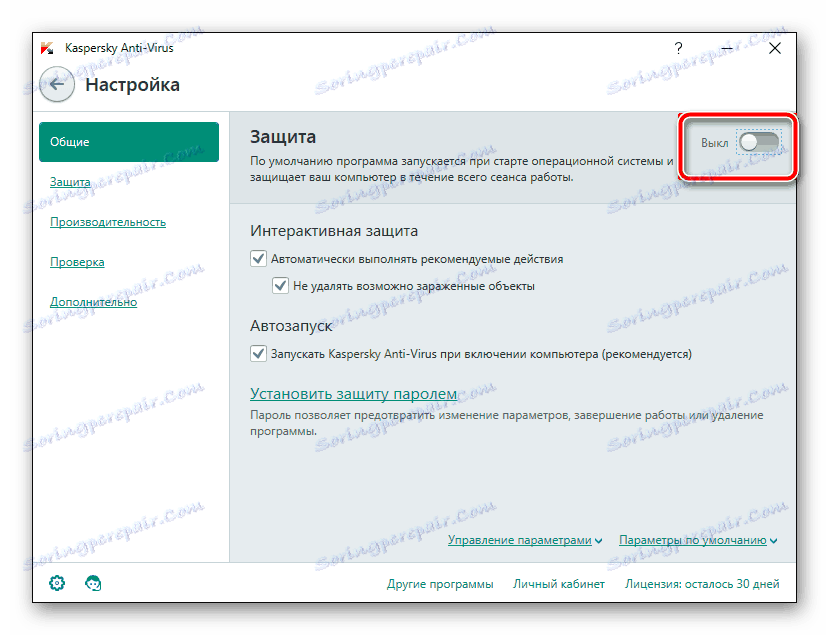
Więcej szczegółów: Wyłącz program antywirusowy
Krok 2: Zainstaluj grę
Teraz możesz przejść bezpośrednio do samego procesu instalacji. Aby to zrobić, potrzebujesz tylko dysku z grą i działającego dysku na komputerze i laptopie. Rozpakuj pakiet, upewnij się, że dysk CD lub DVD nie jest uszkodzony, włącz komputer i wykonaj następujące czynności:
Zobacz także:
Napęd nie odczytuje dysków w systemie Windows 7
Przyczyny niesprawności dysku na laptopie
- Otwórz napęd i włóż tam dysk.
- Poczekaj, aż zostanie załadowany i wyświetlony w systemie operacyjnym.
- Zwykle dysk jest wyświetlany w oknie autorun, stąd możesz natychmiast kliknąć "Uruchom Setup.exe", aby otworzyć instalator.
- Jednak w niektórych przypadkach autorun się nie pojawia. Następnie przejdź do "Mój komputer" i znajdź wymagane nośniki wymienne. Kliknij go lewym przyciskiem myszy, aby uruchomić.
- Czasami zamiast uruchamiania instalatora otwiera się folder główny z grą wideo. Tutaj powinieneś znaleźć plik "Setup" lub "Install" i uruchomić go.
- Najczęściej otwiera się okno z menu głównym, w którym znajdują się ważne informacje, funkcja uruchamiania i instalowania. Kliknij odpowiedni przycisk, aby przejść do instalacji.
- W większości przypadków na opakowaniu znajduje się kod aktywacyjny, który jest zabezpieczeniem przed fałszerstwem. Znajdź go i wprowadź specjalną linię, a następnie przejdź do następnego kroku.
- Określ typ użytkownika, którego używasz, aby przypisać automatyczne ustawienia parametrów lub zrób to sam.
- Jeśli przejdziesz do konfiguracji ręcznej, musisz określić typ instalacji. Każda opcja różni się w niektórych parametrach. Sprawdź je i wybierz akceptowalny. Ponadto określ lokalizację zapisu plików na jednej z partycji dysku twardego.
- Pozostaje czekać, aż gra zostanie zainstalowana. Podczas tego procesu nie wyciągaj dysku, nie wyłączaj ani nie restartuj komputera.
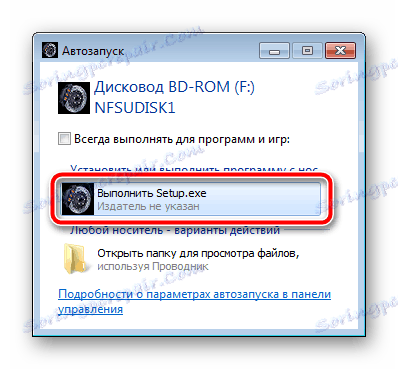
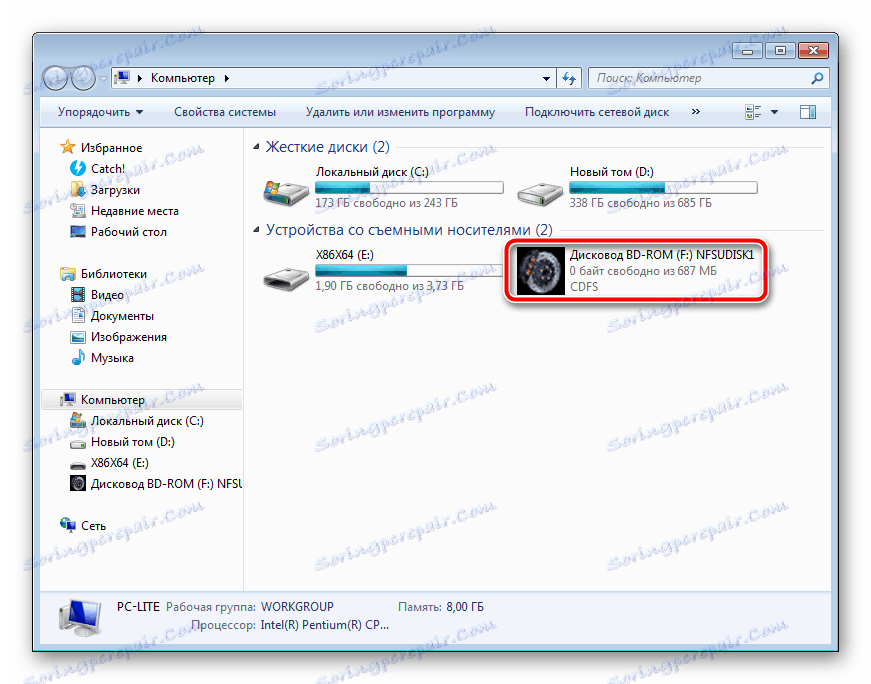

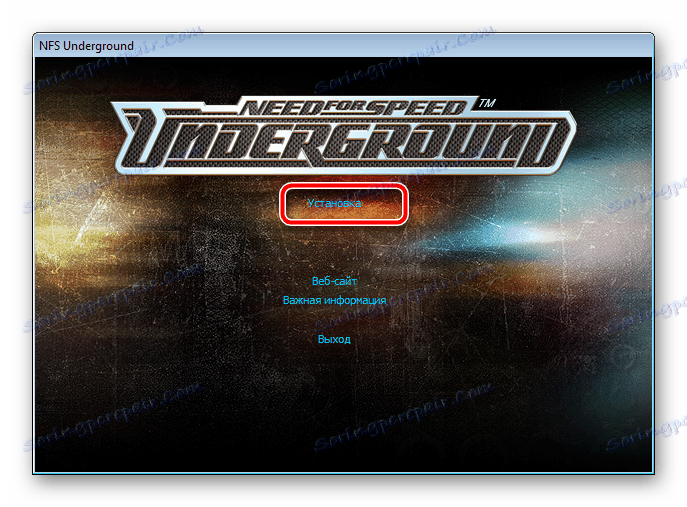
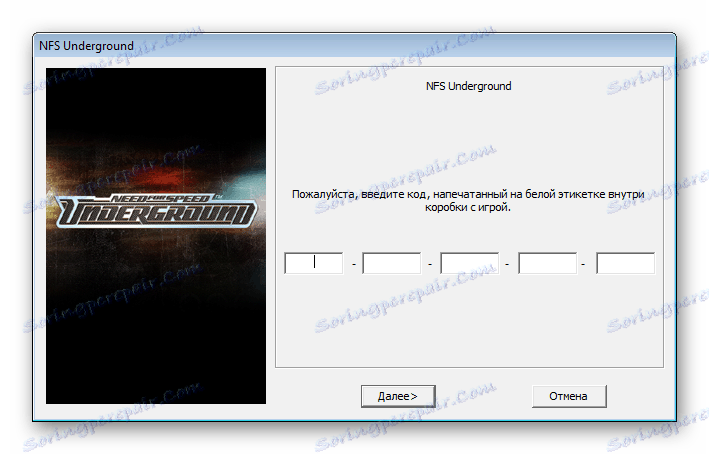
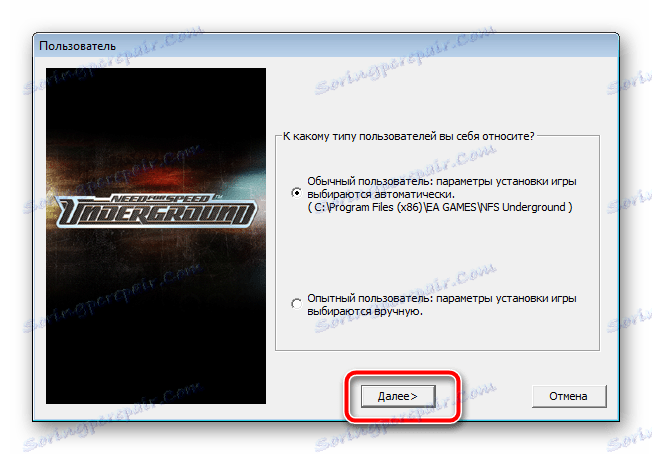
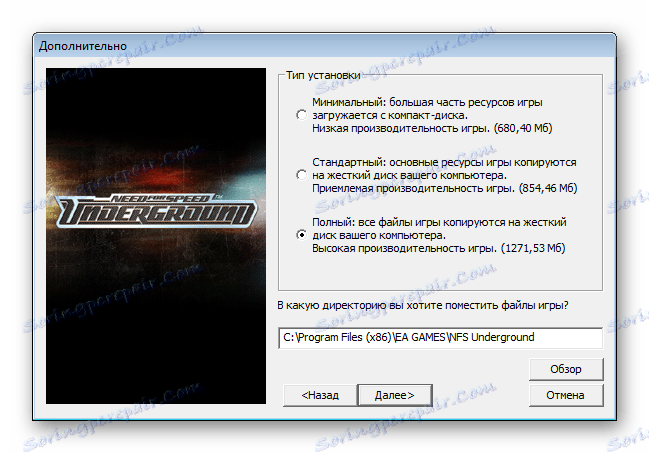
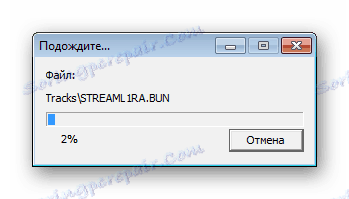
Większe aplikacje są często przechowywane na wielu dyskach DVD. W takim przypadku najpierw użyj pierwszego, poczekaj na zakończenie instalacji i bez wyłączania instalatora włóż drugi dysk, po którym rozpakowanie plików będzie kontynuowane automatycznie.
Krok 3: Zainstaluj opcjonalne komponenty
Aby gra działała poprawnie, na komputerze muszą być zainstalowane dodatkowe składniki, takie jak: Directx , .NET Framework i Microsoft Visual C ++ . Zazwyczaj są instalowane niezależnie w grze, ale nie zawsze tak się dzieje. Dlatego zalecamy robienie tego ręcznie. Najpierw sprawdź katalog gry pod kątem niezbędnych składników. Możesz to zrobić w następujący sposób:
- Otwórz "Mój komputer" , kliknij prawym przyciskiem myszy na dysku i wybierz "Otwórz" .
- Znajdź foldery DirectX , .NET Framework i Visual C ++ . Warto zauważyć, że niektórych wymienionych elementów brakuje, ponieważ nie są one wymagane do gry.
- W katalogu znajdź plik wykonywalny, uruchom go i postępuj zgodnie z instrukcjami wyświetlanymi w oknie.
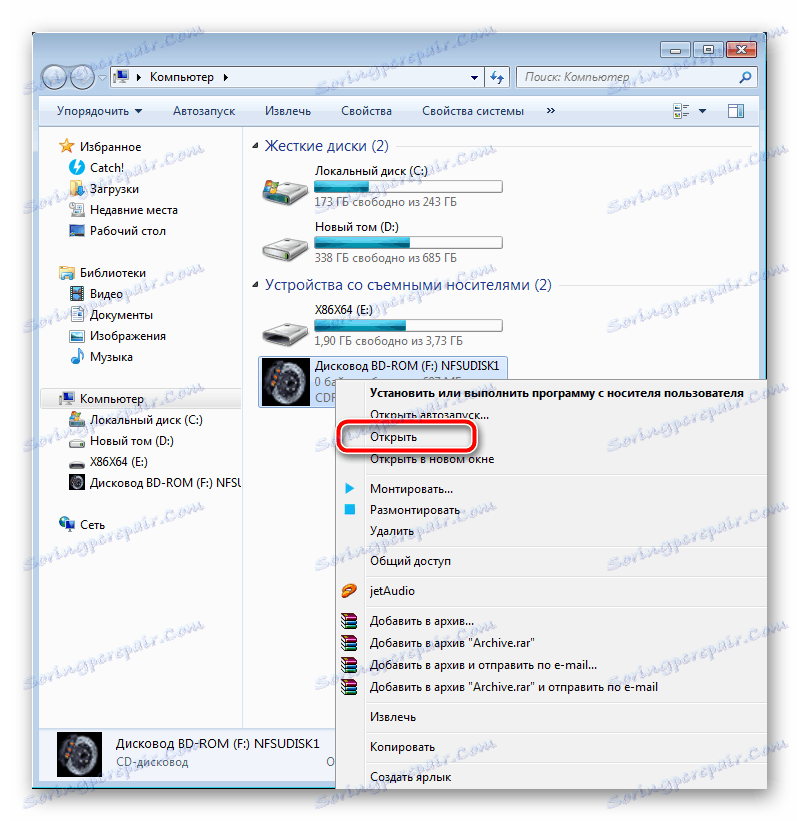
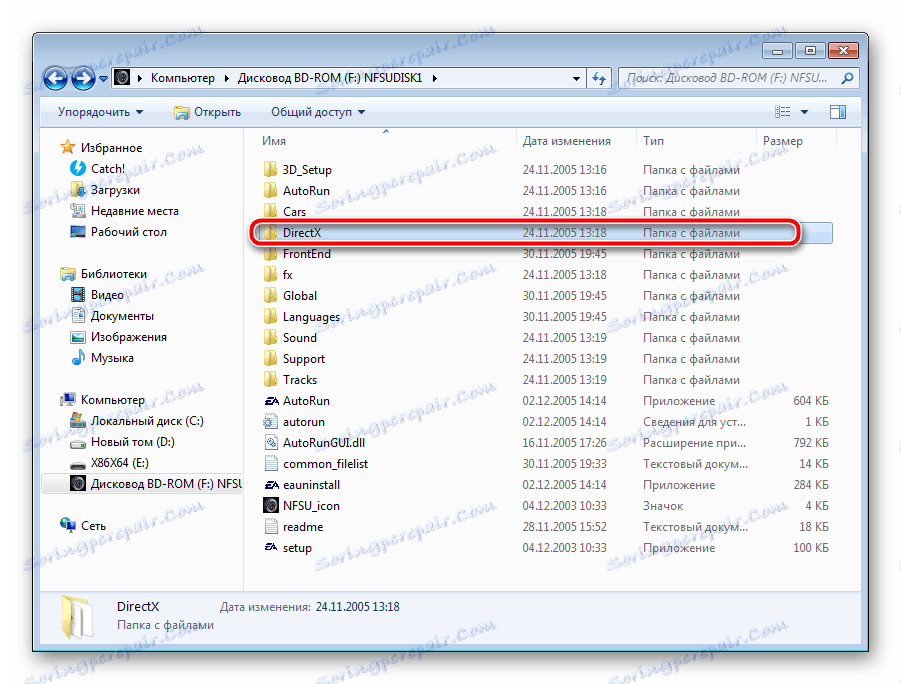

Jeśli dysk nie ma wbudowanych plików składników i gra się nie uruchamia, zalecamy pobranie wszystkiego, czego potrzebujesz z Internetu. Szczegółowe instrukcje na ten temat można znaleźć w naszych innych artykułach pod poniższymi linkami.
Czytaj więcej: Jak zainstalować Directx , .NET Framework i Microsoft Visual C ++ na komputerze.
Jeśli pojawią się inne problemy z uruchomieniem, zalecamy zapoznanie się z naszym innym materiałem poniżej w celu znalezienia odpowiedniego rozwiązania.
Zobacz także: Rozwiązywanie problemów z uruchomieniem gier w systemie Windows
Dzisiaj staraliśmy się zmaksymalizować i jasno opisać cały proces instalacji gry, dzieląc ją na trzy etapy. Mamy nadzieję, że nasze kierownictwo pomogło wam, instalacja zakończyła się sukcesem, a gra działa normalnie.
Zobacz także:
Jak zainstalować grę na Steamie
UltraISO: instalowanie gier
Instalowanie gry przy użyciu DAEMON Tools